Kako spremeniti lokacijo datoteke arhiva (.pst) v Outlooku?
Kot veste, lahko v Outlooku ročno ali samodejno arhivirate e-pošto, sestanke ali opravila v arhivsko datoteko. Vendar, ali veste, kje je arhivska datoteka shranjena, in kako lahko spremenite lokacijo arhivske datoteke v Outlooku? Spodnje rešitve vam bodo pomagale, da jo boste enostavno dobili:
- Spremenite lokacijo privzete arhivske datoteke v Outlooku
- Spremenite lokacijo datoteke samodejnega arhiviranja v Outlooku
Spremenite lokacijo privzete arhivske datoteke v Outlooku
Ta razdelek govori o spreminjanju lokacije privzete arhivske datoteke v Outlooku. Naredite naslednje:
1. Kliknite file > Informacije > Orodja (ali Orodja za čiščenje)> Očistite starejše predmete (ali Arhiv), da odprete pogovorno okno Arhiv.
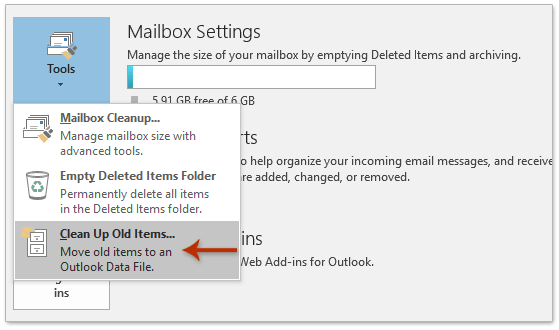
2. Zdaj se odpre pogovorno okno Arhiv. Kliknite Brskanje gumb v njem.
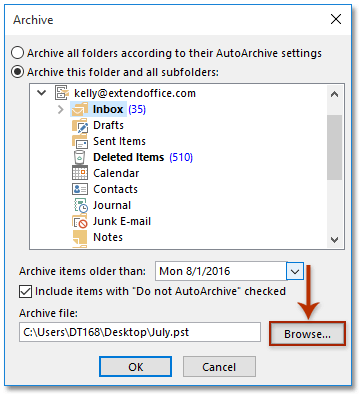
3. V pojavnem pogovornem oknu Open Outlook Data Files določite novo mapo, v katero boste shranili privzeto arhivsko datoteko, in kliknite OK gumb.

4. kliknite OK v pogovornem oknu Arhiv.
Zdaj se lokacija privzete arhivske datoteke spremeni v novo določeno mapo.
Skupinsko shranite več e-poštnih sporočil na trdi disk kot datoteke besedila / PDF / HTML / CSV v Outlooku
Običajno lahko izvozimo / shranimo e-poštno sporočilo kot besedilno datoteko s funkcijo Shrani kot v Outlooku. Za paketno shranjevanje / izvoz več e-poštnih sporočil v posamezne besedilne datoteke morate vsako sporočilo ročno obdelati eno za drugim. Zamudno! Utrujen! Zdaj Kutools za Outlook Shranjevanje v velikem obsegu funkcija vam lahko pomaga z enim samim klikom hitro shraniti več e-poštnih sporočil v posamezne besedilne datoteke, datoteke PDF, datoteke HTML itd.

Spremenite lokacijo datoteke samodejnega arhiviranja v Outlooku
Poleg ročnega arhiviranja e-poštnih sporočil lahko v Outlooku nastavite tudi nastavitve samodejnega arhiviranja iz določene mape. In ta odsek govori o spreminjanju lokacije samodejne datoteke arhiva v Outlooku v določeni mapi. Naredite naslednje:
1. V podoknu za krmarjenje z desno miškino tipko kliknite mapo, v kateri boste konfigurirali nastavitve samodejnega arhiviranja, in izberite Nepremičnine v meniju z desnim klikom. Oglejte si posnetek zaslona:
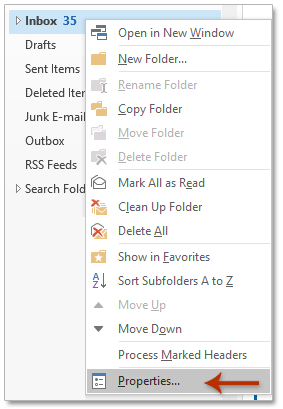
2. V pogovornem oknu Properties (Lastnosti) pojdite na Samodejno arhiviranje zavihek in:
(1) Preverite oba Arhivirajte to mapo s temi nastavitvami možnost in Premaknite starejše predmete v možnost;
(2) Kliknite Brskanje . Oglejte si posnetek zaslona:
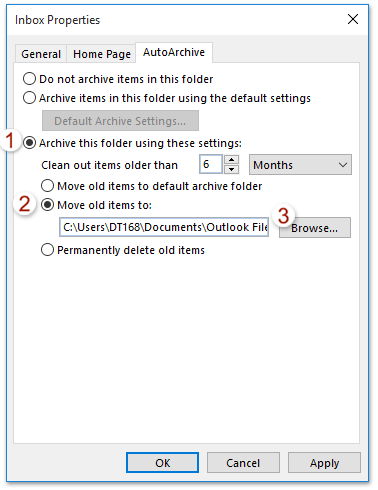
3. V pogovornem oknu Odpri podatkovne datoteke programa Outlook navedite mapo, v katero boste shranili datoteko samodejnega arhiviranja, in kliknite OK gumb.

4. kliknite OK v pogovornem oknu Properties.
Zdaj se mesto samodejne datoteke arhiva določene mape spremeni v novo mapo.
Povezani članki
Najboljša pisarniška orodja za produktivnost
Kutools za Outlook - Več kot 100 zmogljivih funkcij za nadgradnjo vašega Outlooka
🤖 AI poštni pomočnik: Takojšnja profesionalna e-poštna sporočila z umetno inteligenco – z enim klikom do genialnih odgovorov, popoln ton, večjezično znanje. Preoblikujte pošiljanje e-pošte brez napora! ...
📧 Avtomatizacija e-pošte: Odsoten (na voljo za POP in IMAP) / Načrtujte pošiljanje e-pošte / Samodejna CC/BCC po pravilih pri pošiljanju e-pošte / Samodejno naprej (napredna pravila) / Samodejno dodaj pozdrav / E-poštna sporočila več prejemnikov samodejno razdeli na posamezna sporočila ...
📨 Email upravljanje: Enostaven priklic e-pošte / Blokiraj prevarantska e-poštna sporočila glede na teme in druge / Izbriši podvojena e-poštna sporočila / napredno iskanje / Združite mape ...
📁 Priloge Pro: Shrani paket / Batch Detach / Paketno stiskanje / Samodejno shranite / Samodejno loči / Samodejno stiskanje ...
🌟 Vmesnik Magic: 😊Več lepih in kul emojijev / Povečajte Outlookovo produktivnost s pogledi z zavihki / Minimizirajte Outlook, namesto da bi ga zaprli ...
???? Čudeži z enim klikom: Odgovori vsem z dohodnimi prilogami / E-poštna sporočila proti lažnemu predstavljanju / 🕘Pokaži pošiljateljev časovni pas ...
👩🏼🤝👩🏻 Stiki in koledar: Paketno dodajanje stikov iz izbranih e-poštnih sporočil / Razdelite skupino stikov na posamezne skupine / Odstranite opomnike za rojstni dan ...
Over 100 Lastnosti Čakajte na svoje raziskovanje! Kliknite tukaj, če želite odkriti več.

